Apple iPhone पर umlauts टाइप करने के कुछ तरीके प्रदान करता है। यदि आप कभी-कभी केवल जर्मन अक्षरों का उपयोग करने जा रहे हैं, तो नियमित कीबोर्ड पर विदेशी प्रतीक शॉर्टकट का उपयोग करें। यदि आप भाषा में अधिक बार टाइप करने जा रहे हैं, तो जर्मन कीबोर्ड सक्षम करें, ताकि आप भाषाओं के बीच स्विच कर सकें। यदि आपको प्रतीक शॉर्टकट के माध्यम से स्वाइप करना मुश्किल लगता है या आप एकाधिक कीबोर्ड प्रबंधित नहीं करना चाहते हैं, तो आप एक शॉर्टकट वाक्यांश भी बना सकते हैं।
एक iPhone कीबोर्ड पर Umlauts बनाएं
वह ऐप खोलें जिसमें आप एक umlauted पत्र टाइप करना चाहते हैं और कीबोर्ड खोलें।
दिन का वीडियो
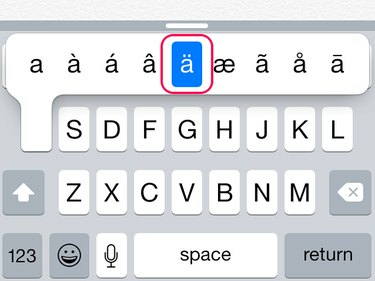
छवि क्रेडिट: छवि सौजन्य ऐप्पल
उस अक्षर को टैप करके रखें जिसमें आप उमलॉट जोड़ेंगे। उदाहरण के लिए a टाइप करने के लिए ä, टैप करके रखें ए चाभी. प्रतीकों की सूची के खुलने की प्रतीक्षा करें। अपनी अंगुली को रेखा के साथ तब तक स्वाइप करें जब तक आप तक न पहुंच जाएं äऔर फिर इसे डालने के लिए अपनी अंगुली को स्क्रीन से हटा दें। एक बनाने के लिए संबंधित अक्षरों का उपयोग करके उसी प्रक्रिया का उपयोग करें ö या ए ü.
टिप
एक बड़े अक्षर पर एक umlaut टाइप करने के लिए, टैप करें
ऊपर की ओर तीर कैप्स लॉक सेट करने के लिए कीबोर्ड पर और फिर प्रतीक सूची खोलने के लिए एक अक्षर को टैप करके रखें।एक जर्मन कीबोर्ड जोड़ें
स्टेप 1
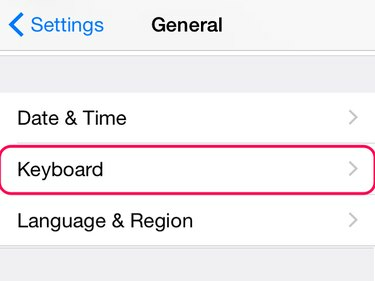
छवि क्रेडिट: छवि सौजन्य ऐप्पल
खुला हुआ समायोजन और टैप आम. नीचे स्वाइप करें कीबोर्ड और इसे टैप करें।
चरण दो

छवि क्रेडिट: छवि सौजन्य ऐप्पल
नल कीबोर्ड और फिर नया कीबोर्ड जोड़ें.
चरण 3
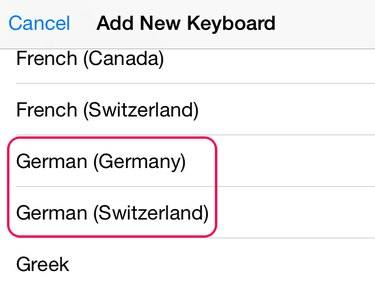
छवि क्रेडिट: छवि सौजन्य ऐप्पल
विकल्पों में नीचे स्क्रॉल करें अन्य आईफोन कीबोर्ड क्षेत्र और या तो टैप करें जर्मन जर्मनी) या जर्मन (स्विट्जरलैंड).
चरण 4
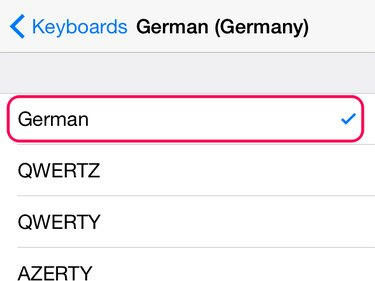
छवि क्रेडिट: छवि सौजन्य ऐप्पल
इसकी सेटिंग खोलने के लिए नया कीबोर्ड टैप करें। सुनिश्चित करें कि पर एक टिक मार्क है जर्मन विकल्प; यदि नहीं है, तो इसे सक्षम करने के लिए टैप करें। बाहर जाएं समायोजन.
चरण 5

छवि क्रेडिट: छवि सौजन्य ऐप्पल
किसी ऐप में कीबोर्ड खोलें। थपथपाएं ग्लोब जब तक आप जर्मन लेआउट में नहीं आ जाते, तब तक कीबोर्ड के बीच स्विच करने के लिए आइकन। अब आप सीधे कीबोर्ड पर umlauted अक्षर टाइप कर सकते हैं।
टिप
IPhone पर इंस्टॉल किए गए कीबोर्ड की सूची देखने के लिए, टैप करके रखें ग्लोब चिह्न।
एक शॉर्टकट वाक्यांश के रूप में एक अस्पष्ट पत्र जोड़ें
स्टेप 1
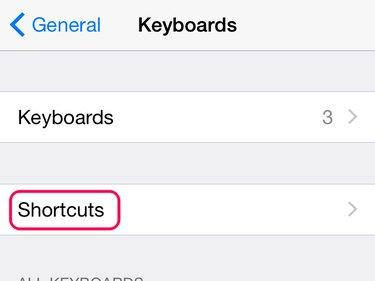
छवि क्रेडिट: छवि सौजन्य ऐप्पल
खुला हुआ समायोजन, नल आम और फिर कीबोर्ड. नल शॉर्टकट.
चरण दो
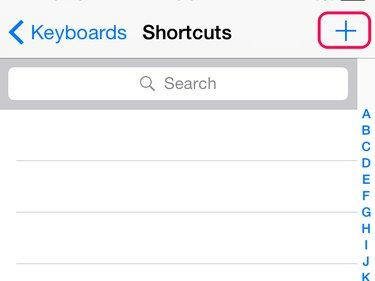
छवि क्रेडिट: छवि सौजन्य ऐप्पल
थपथपाएं + चिन्ह शॉर्टकट स्क्रीन पर।
चरण 3
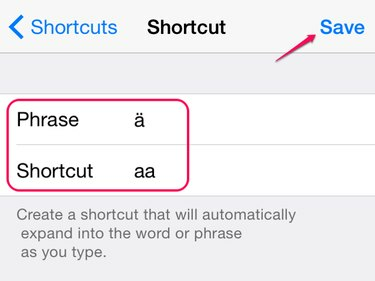
छवि क्रेडिट: छवि सौजन्य ऐप्पल
थपथपाएं वाक्यांश डिब्बा। कीबोर्ड पर उस अक्षर को टैप करके रखें जिसमें आप एक umlaut जोड़ रहे हैं। जब आप सूची में umlaut देखते हैं, तो उसे इसमें डालने के लिए अपनी अंगुली को उस पर स्लाइड करें वाक्यांश क्षेत्र। थपथपाएं छोटा रास्ता डिब्बा। कुछ अक्षरों में टाइप करें जिन्हें आप शॉर्टकट वाक्यांश के रूप में याद रखेंगे। चुनते हैं सहेजें.
चरण 4
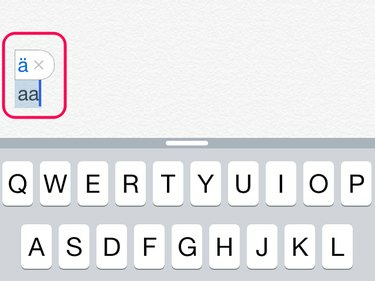
छवि क्रेडिट: छवि सौजन्य ऐप्पल
एक कीबोर्ड के साथ एक ऐप खोलें और उस शॉर्टकट को टाइप करें जिसका उपयोग आपने umlaut के लिए किया है। उमलॉट पत्र के साथ एक बॉक्स पॉप अप होता है। थपथपाएं अंतरिक्ष बार शॉर्टकट वाक्यांश को umlauted अक्षर में बदलने के लिए। शॉर्टकट को अनदेखा करने के लिए, टैप करें एक्स बक्से पर।
टिप
IPhone के जर्मन कीबोर्ड में अक्षरों को उकेरा गया है, लेकिन इसमें अन्य प्रतीक नहीं हैं, जैसे कि ß. आप इस प्रतीक को कीबोर्ड पर टाइप करके बना सकते हैं एस दो बार, दूसरे को दबाए रखना एस और फिर का चयन करना ß प्रतीक सूची से। यदि आप एक कीबोर्ड पर जर्मन प्रतीकों की पूरी श्रृंखला तक पहुंच चाहते हैं, तो डाउनलोड करने पर विचार करें तृतीय-पक्ष कीबोर्ड ऐप.




